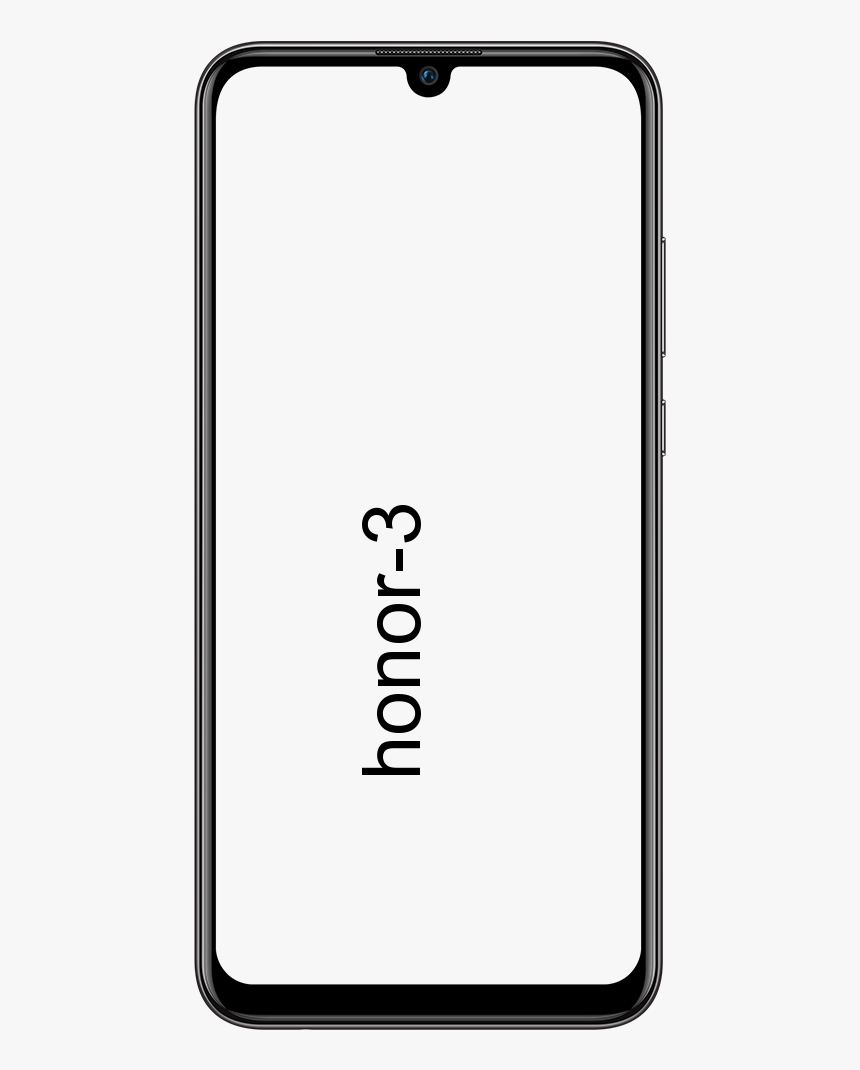Paano Tanggalin ang desktop.ini Files Sa Windows 10
Nais mo bang alisin ang desktop.ini Files On Windows 10 ? Ang Windows 10 ay nakatago ng ilang mga file pati na rin ang mga folder. Tiyak na, ito ang mga file at folder na hindi maaaring makagambala o direktang mabago ng mga gumagamit. Gayundin, naninirahan sila sa isang partikular na folder. Halimbawa, sa C drive o folder ng AppData sa ilalim ng isang folder ng gumagamit. Sa ilang mga sitwasyon tulad ng folder ng AppData, ang paggawa ng mga pagbabago dito ay hindi isang malaking pakikitungo dahil dapat kang mag-ingat. Maaari ka ring gumawa ng mga pagbabago dito sa pamamagitan ng pagpapagana ng mga nakatagong mga file upang makita.
Kapag naitakda mo ang mga nakatagong mga file upang makita, pagkatapos ay maaari mong tingnan ang ilang mga file na pinangalanan desktop.ini. Ang mga file na ito ay hindi maaaring ipakita lamang sa desktop ngunit maaari mo ring makita ang mga ito sa iba pang mga folder. Ang kanilang laki ay maliit at walang isang app na naka-link sa kanila na maaaring magamit upang buksan sila. Gayundin, tiyaking, hindi naka-link ang mga ito sa anumang tukoy na programa.
Ano ang mga file ng desktop.ini?
Ito ang config file. Naglalaman ang mga file ng ilang mga setting. Gayunpaman, ang mga setting na ito ay nauugnay sa folder kung nasaan sila. Karaniwan, ang mga setting ay para sa kung paano matingnan ang folder at ilan sa iba pang mga katangian. Maaaring hindi mo laging tingnan ang a desktop.ini file sa bawat folder sa iyong PC. Gayundin, wala ang mga ito sa bawat solong folder. Ngunit maaari mo itong tingnan sa ilang mga folder. Ang pinakamagandang lugar upang i-verify para sa isa sa mga file na ito ay ang desktop.
itinatago ang mensahe ng digital touch mula sa iyo
Tingnan ang mga file ng desktop.ini?
Kung tinitingnan mo kung mayroon o wala ang mga file na ito sa iyong PC. Kung gayon madali itong suriin. Kailangan mong makita o paganahin ang mga nakatagong item.
Hakbang 1:
Tumungo sa File Explorer sa anumang folder.
Hakbang 2:
Lumipat sa tab na Tingnan.
Hakbang 3:
I-on o lagyan ng tsek ang kahon na 'Mga nakatagong item'.
Lumipat sa desktop at i-verify kung mayroon man desktop.ini mga file. Kung kailangan mong malaman kung ano ang naroroon sa a desktop.ini file Pagkatapos ay buksan lamang ito sa Notepad. Gayundin, baguhin ang mga nilalaman nito nang walang anumang isyu kaya dapat kang mag-ingat at huwag baguhin ang anumang bagay kung hindi mo alam kung ano ang iyong ginagawa.
Tanggalin / Alisin ang mga file ng desktop.ini sa Windows 10
Binubura a desktop.ini ang file ay medyo madali din mayroon itong mga kahihinatnan na ipapaliwanag namin. Tumungo sa kanila bago mo alisin ang mga file na ito.
Upang tanggalin ang mga file ng desktop.ini;
Hakbang 1:
I-on ang mga nakatagong item mula sa tab na Tingnan sa File Explorer.
android 8.0 lg v20
Hakbang 2:
Kapag tiningnan mo ang mga file, pumili ng isang file, at i-click ang Tanggalin key .
Kapag na-delete mo na ang a desktop.ini file mula sa isang tukoy na folder. Lahat ng folder ng mga pagpapasadya na iyong nagawa. Halimbawa, kung aling mga haligi ang nakikita, kung paano mo mai-optimize ang folder ay mai-reset. Maaari ka ring gumawa ng mga pagpapasadya muli ngunit ang mga desktop.ini file ay babalik. Ang mga file na ito ay awtomatikong bubuo.
Ang mga file na ito ay hindi ang bagay na maaari mong mabuhay nang walang isang beses mong na-customize ang mga folder. Kaya't mas mahusay na makipagkasundo sa kanila. Ang mga ito ay sapat na simple upang maiwasan ngunit kung hindi mo gusto ang pagtingin sa mga ito, maaari mong itago ang mga ito sa pamamagitan ng pagpili upang hindi ipakita ang mga nakatagong mga file.
Itigil ang mga file ng desktop.ini mula sa pagbuo
Kung nais mong ihinto ang paggawa ng mga file na ito, gawin lamang ito sa pamamagitan ng pagbabago ng pagpapatala ng Windows.
Hakbang 1:
I-click ang Manalo + R keyboard shortcut upang buksan ang Run box.
Hakbang 2:
Sa Run box, i-type 'Regedit' , at i-click ang enter.
Hakbang 3:
Bubuksan nito ang editor ng rehistro. Tumungo sa sumusunod na key.
kung paano makakuha ng pag-decode ng aacs para sa vlc
HKEY_LOCAL_MACHINESOFTWAREMicrosoftWindowsCurrentVersionPoliciesExplorer
Hakbang 4:
Ngayon maghanap para sa isang alam na halaga ng DWORD bilang UseDesktopIniCache . I-double tap ito, at itakda ang halaga sa 0.
Hakbang 5:
Kung hindi maaaring magkaroon ang halaga, i-tap nang tama ang Explorer key at pumili Bago > Halaga ng DWORD (32-bit) at pangalanan ito UseDesktopIniCache .
Hakbang 6:
Ang halaga ay dapat itakda sa 0 bilang default .
.bin na .iso
Ngayon ay maaari mong alisin ang desktop.ini mga file, at hindi dapat makabuo. Gayunpaman, maaari mong ipasadya ang mga view ng folder.
Nalutas na ba namin ang iyong isyu?
Maraming mga gumagamit ang hindi maaaring tumingin ng a desktop.ini file sa kanilang screen o sa loob ng isang folder. Dahil ito sa file na tila sa sandaling gumawa ka ng ilang mga pagbabago dito tulad ng mga pagbabago sa icon o kung paano ipinapakita ang mga file. Kung palagi mong pinapagana ang File Explorer upang mapili kung paano ipinapakita ang mga file at hindi binabago ang anupaman tungkol sa mga ginamit na icon, hindi mo matitingnan ang mga file na ito.
Ang mga file na ito ay lubos na madaling kopyahin sa sandaling makopya mo ang buong mga folder. Maaari mo ring makuha ang isang naka-zip na file at malaman na ang mga folder sa loob nito ay mayroong a desktop.ini file Maaari itong maging isang maliit na pag-abiso at maaari mong isipin na ito ay isang virus ngunit hindi ito mai-flag ng anumang anti-virus at ito ay ganap na ligtas.
Konklusyon:
Narito ang lahat tungkol sa Alisin ang desktop.ini Files Sa Windows 10. Nakatutulong ba ang artikulong ito? Nahaharap ka ba sa anumang isyu habang tinatanggal ang mga file ng desktop.ini sa Windows 10? Ibahagi ang iyong mga saloobin sa amin sa komento sa seksyon sa ibaba. Gayundin, para sa karagdagang mga query at katanungan ipaalam sa amin sa seksyon ng komento sa ibaba!
Hanggang sa muli! Peace Out
Basahin din: